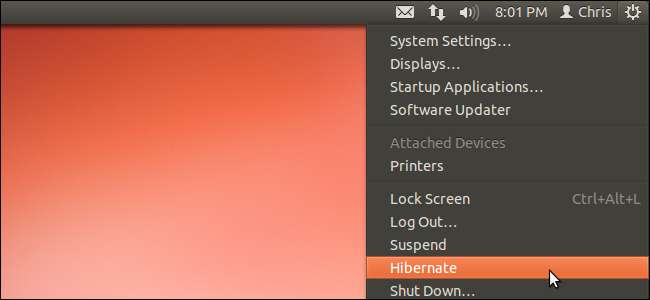
Dacă tocmai v-ați actualizat la Ubuntu 12.04, este posibil să observați că lipsește o opțiune în meniul său de sistem. Opțiunea Hibernare este acum ascunsă în mod implicit, dar o puteți recupera dacă preferați hibernarea sistemului.
Hibernarea este dezactivată în mod implicit, deoarece poate cauza probleme la unele configurații de sistem. Ar trebui să efectuați o hibernare cu o comandă specială pentru a testa dacă funcționează corect înainte de a o reactiva.
Hibernare vs. Suspendare
Opțiunea Suspend este încă disponibilă în meniul de sistem Ubuntu. La fel ca hibernarea, suspendarea salvează programele și datele deschise, astfel încât să puteți relua rapid la starea anterioară. Cu toate acestea, suspendarea necesită alimentare - în timp ce în modul suspendare, computerul dvs. va continua să atragă o cantitate mică de energie. Dacă sistemul pierde energie - de exemplu, dacă deconectați un computer desktop de la priză sau bateria unui laptop se golește, vă veți pierde munca.
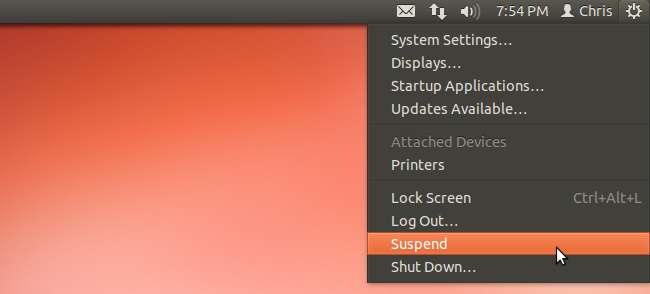
În contras, hibernarea salvează starea sistemului pe hard disk și oprește sistemul, fără a consuma energie. Când reluați din hibernare, programele și datele deschise vor fi restaurate. Hibernarea economisește energie, dar durează mai mult - computerul trebuie să restabilească datele în RAM, în timp ce suspendarea păstrează datele din RAM.
De ce este dezactivat
Hibernate nu funcționează corect pe multe configurații hardware cu Ubuntu și alte distribuții Linux. Dacă hibernarea nu funcționează corect pe sistemul dvs., puteți relua de la hibernare pentru a afla că s-a pierdut munca dvs. Este posibil ca unele drivere hardware să nu funcționeze corect cu hibernarea - de exemplu, hardware-ul Wi-Fi sau alte dispozitive s-ar putea să nu funcționeze după reluarea hibernării.
Pentru a împiedica utilizatorii noi să întâmpine aceste erori și să-și piardă munca, hibernarea este dezactivată în mod implicit.
Testarea hibernării
Înainte de a reactiva hibernarea, ar trebui să o testați pentru a verifica dacă funcționează corect pe sistemul dvs. Mai întâi, salvați-vă munca în toate programele deschise - o veți pierde dacă hibernarea nu funcționează corect.
Pentru a testa hibernarea, lansați un terminal. Tastați terminal în Dash și sau utilizați comanda rapidă de la tastatură Ctrl-Alt-T.
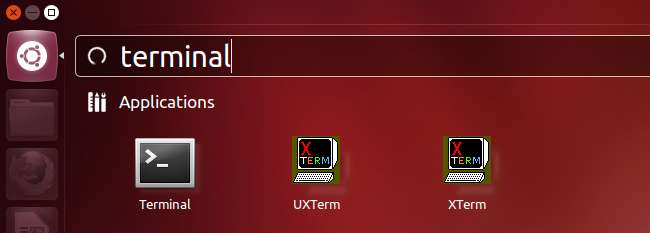
În terminal, executați următoarea comandă:
sudo pm-hibernate
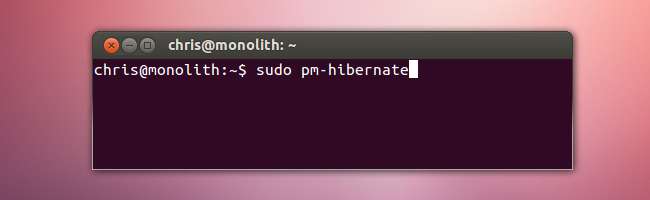
Sistemul dvs. se va opri. După executarea comenzii, reporniți sistemul - dacă programele deschise reapar, hibernarea funcționează corect.
Depanarea hibernării
În timp ce incompatibilitățile hardware sunt o problemă majoră cu hibernarea, există o altă problemă comună. Hibernate salvează conținutul memoriei RAM pe partiția swap. Prin urmare, partiția swap trebuie să fie cel puțin la fel de mare ca memoria RAM. Dacă aveți o partiție swap de 2 GB și 4 GB RAM, hibernarea nu va funcționa corect.
O modalitate rapidă de a compara dimensiunile RAM și swap este cu aplicația System Monitor.
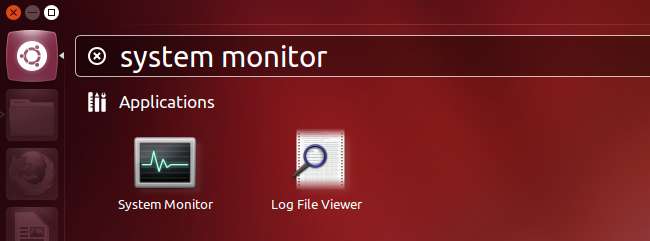
Puteți vizualiza dimensiunile de memorie și swap în fila Resurse. „Memorie” aici se referă la memoria RAM.
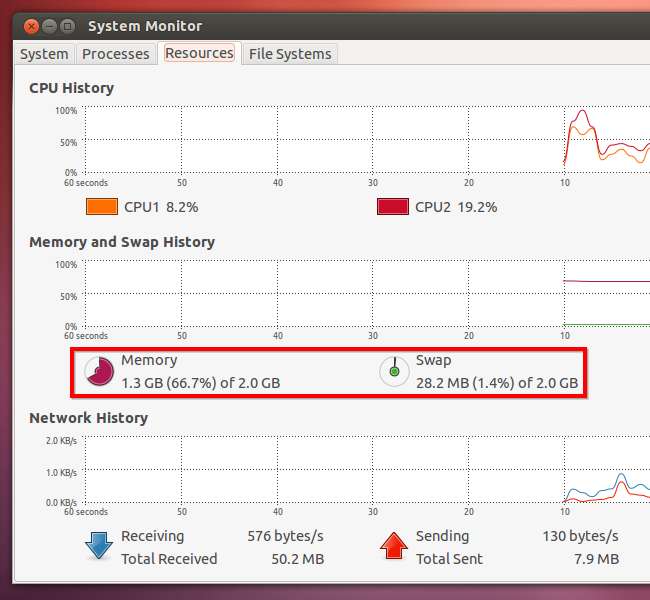
Dacă doriți cu adevărat să utilizați hibernarea și partiția swap este mai mică decât memoria RAM, încercați rulează GParted de pe un CD live . Puteți rula GParted de pe un CD live Ubuntu sau un CD live dedicat GParted. De pe CD-ul live, puteți redimensiona partițiile Ubuntu - nu puteți face acest lucru în timp ce sunt utilizate.
Reactivarea hibernării
Puteți rula comanda sudo pm-hibernate ori de câte ori doriți să faceți hibernare, dar acest lucru este incomod. Pentru a reactiva opțiunea de hibernare din meniuri, va trebui să creați un fișier PolicyKit.
Puteți utiliza orice editor de text pentru aceasta, dar vom folosi gedit în acest exemplu. Rulați următoarea comandă pentru a lansa gedit ca utilizator root și specificați fișierul pe care doriți să îl creați:
gksu gedit /etc/polkit-1/localauthority/50-local.d/com.ubuntu.enable-hibernate.pkla
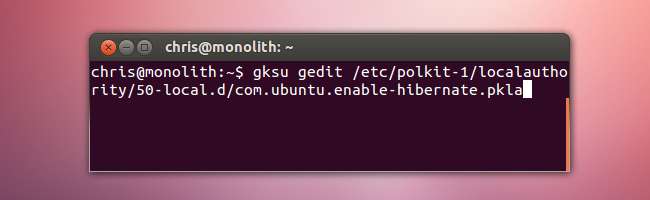
Lipiți următorul text în fișier:
[Enable Hibernate]
Identitate = unix-user: *
Acțiune = org.freedesktop.upower.hibernate
ResultActive = da
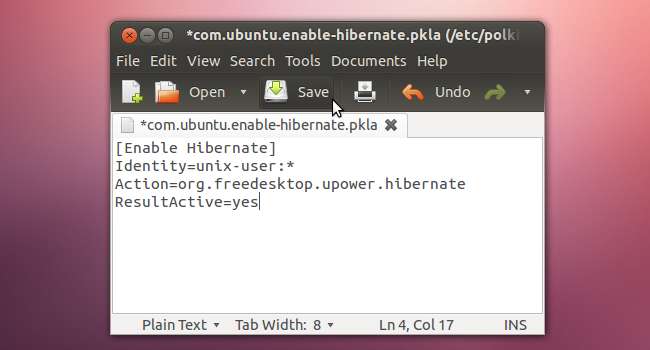
Salvați fișierul text, apoi deconectați-vă și reconectați-vă. Veți putea face hibernare din meniul sistemului.







